iCloud to wygodne centrum do synchronizowania dużej liczby danych osobowych, z których niektóre są tajne. Ale jeśli zgubisz lub sprzedasz urządzenie lub zostanie ono skradzione, możesz potencjalnie ujawnić swoje informacje w duży i mały sposób. Apple chroni dane Twojego urządzenia, wymagając hasła, hasła lub Touch ID/Face ID, aby uzyskać dostęp do sprzętu, a to wystarcza przez większość czasu, w połączeniu z monitem o hasło lub inną weryfikację podczas próby dokonania zakupów w różnych sklepach z mediami i aplikacjami.
ale nawet jeśli nie możesz uzyskać dostępu do urządzenia, możesz zerwać jego połączenie z kontem iCloud, co może zmniejszyć niektóre skutki.
w przypadku zgubionego lub skradzionego urządzenia, chcesz zacząć od znalezienia mojego: możesz zablokować, oznaczyć jako utracone, a nawet usunąć iPhone ’ a, iPada, Maca lub iPoda touch za pomocą funkcji Znajdź Moje, co może być najlepszym rozwiązaniem. Możesz również śledzić jego lokalizację, gdy jest podłączony do sieci, co może pozwolić Ci znaleźć brakujący przedmiot lub dać organom ścigania trop w sprawie znalezienia złodzieja.
jeśli to nie jest właściwy wybór, usuń urządzenie z konta iCloud. Masz cztery różne ścieżki, aby to przeprowadzić.
w każdym przypadku zmień hasło iCloud po usunięciu urządzenia, aby zapewnić najwyższy poziom bezpieczeństwa.
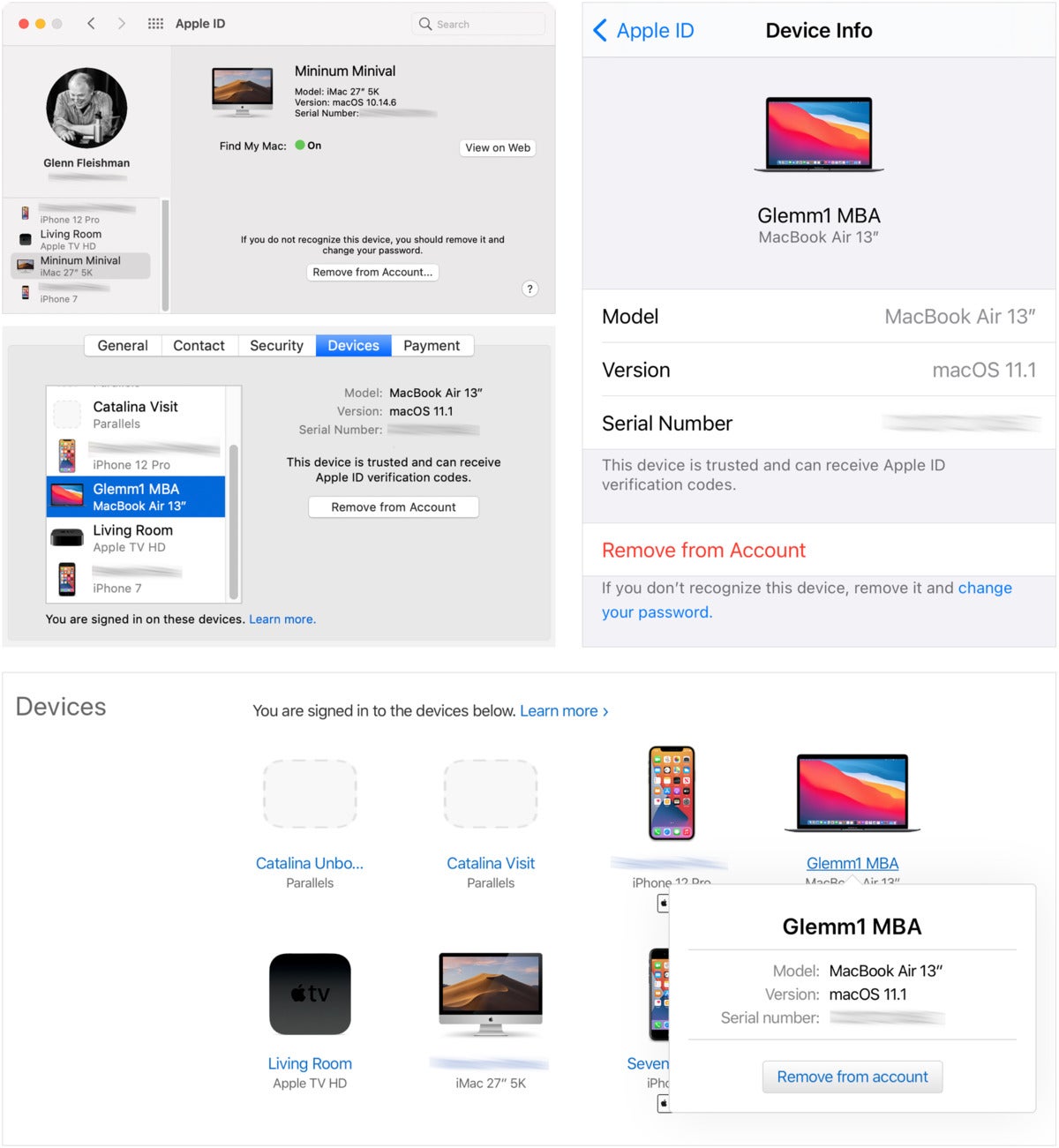 IDG
IDGApple oferuje wiele sposobów zdalnego usuwania urządzenia z konta iCloud. Zgodnie z ruchem wskazówek zegara od lewego górnego rogu: Big Sur, iOS 14, Apple ID site i Mojave.
Usuń przez iOS / iPadOS
- Otwórz Ustawienia > nazwa konta.
- przesuń palcem w dół, aby zobaczyć powiązane urządzenia.
- dotknij urządzenia, aby je usunąć.
- dotknij Usuń z konta i potwierdź.
Usuń przez macOS Mojave i wcześniejsze
- Otwórz panel preferencji iCloud.
- Kliknij Szczegóły Konta.
- Kliknij Urządzenia.
- wybierz urządzenie do usunięcia.
- kliknij Usuń z konta i potwierdź.
Usuń przez macOS Catalina i Później
- otwórz okienko preferencji Apple ID.
- wybierz urządzenie z listy u dołu po lewej stronie panelu.
- kliknij Usuń z konta i potwierdź.
za pośrednictwem witryny Apple ID
- Zaloguj się na swoje konto Apple ID pod adresem
{{#url}}appleid.apple.com {{/url}} {{^url}}appleid.apple.com {{/url}}
.
- przewiń w dół do sekcji Urządzenia i kliknij nazwę urządzenia.
- kliknij Usuń z konta i potwierdź.
Ten artykuł jest odpowiedzią na pytanie zadane przez Macworld reader.
zapytaj Maca 911
zebraliśmy listę najczęściej zadawanych pytań wraz z odpowiedziami i linkami do kolumn:
, aby sprawdzić, czy twoje pytanie jest uwzględnione. Jeśli nie, zawsze szukamy nowych problemów do rozwiązania! Wyślij e-mail na adres
w tym zrzuty ekranu, w stosownych przypadkach, i czy chcesz, aby twoje pełne imię i nazwisko zostało użyte. Nie na każde pytanie odpowiemy, nie odpowiadamy na e-maile i nie możemy udzielić bezpośredniej porady dotyczącej rozwiązywania problemów.